Контекстното меню с десния бутон за файлове в Windows10 има опция „Изпращане до“. Подменюто ви позволява да изпратите файла до устройство, свързано чрез Bluetooth, до вашия имейл клиент, до вашия факс машина и да създадете пряк път на работния си плот. Ако трябва да копирате или премествате файлове, можете да ги плъзнете и пуснете върху други отворени папки. Плъзгането и пускането го прави много лесно, но ако има определена папка, в която често се налага да копирате / премествате файлове, тогава да го направите от контекстното меню е много по-лесно, отколкото да плъзнете и пуснете. Ето как можете да използвате контекстното меню за копиране / преместване на файлове в папка по ваш избор.
Контекстно меню за копиране / преместване на файлове
Първото нещо, което трябва да направите, е да определите коепапка, в която искате да преместите или копирате файлове от контекстното меню. След като определите това, намерете папката, щракнете с десния бутон върху нея и от контекстното меню изберете Изпращане до> Работен плот (създаване на пряк път). Това ще създаде пряк път до папката на вашия работен плот.
Посетете работния плот и преименувайте прекия път, ако трябва. Премахнете прекия път от името, ако желаете, или му дайте съвсем друго име.

След това отворете File Explorer, поставете следното в лентата за местоположение и докоснете Enter.
shell:sendto
В папката, която се отваря, поставете пряк път към вашата папка, която сте създали на вашия работен плот. Чувствайте се свободни да го преместите, вместо да го копирате. Не е необходимо да присъствате на работния плот, за да работи това.
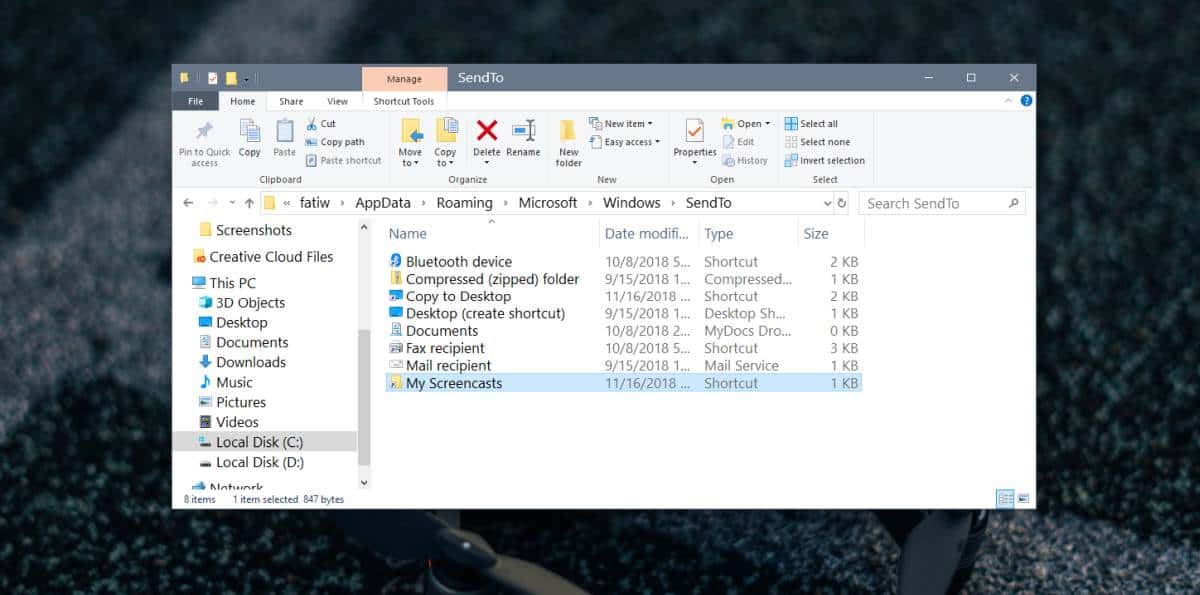
За да копирате файл в папката си от контекстаменю, щракнете с десния бутон на мишката и изберете Изпращане до. В подменюто на опцията Изпращане ще се покаже пряк път на папката, който сте поставили преди. Изберете го и в тази папка ще бъде създадено копие на файла.
За да преместите файла, т.е., премахнете го от текущото му местоположение и го поставете във вашата предварително избрана папка, щракнете с десния бутон върху файла и изберете Изпращане до от контекстното меню. Задръжте курсора на мишката върху опцията за папка, задръжте клавиша Shift и след това щракнете върху опцията за папка.
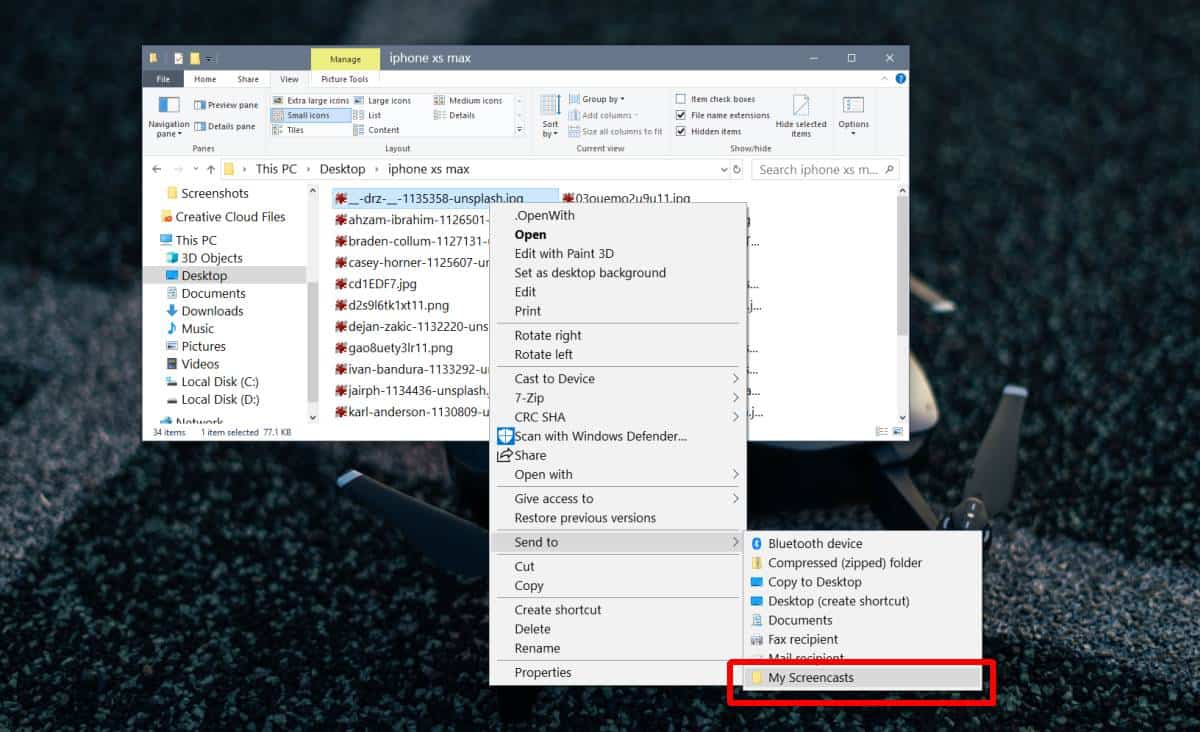
Можете да направите това за колкото искате папки. Не забравяйте да дадете добро име на папките за папката и имайте предвид, че не претрупвате подменюто Изпращане към. Ако по всяко време искате да премахнете местоположението на папката от подменюто Изпращане към, отворете File Explorer и въведете следното в лентата за местоположение.
shell:sendto
Изтрийте пряк път на папката и тя ще бъде премахната от подменюто Изпращане към.













Коментари